Apple Music abonelik planı nasıl değiştirilir?
Apple Music 4 abonelik türü sunar:
Ayda 9,99 ABD doları karşılığında bireysel abonelik.
99,00 ABD Doları karşılığında bir yıl süren bireysel abonelik.
Size ayda 14,99 ABD doları karşılığında altı Apple Music hesabı veren bir aile planı.
Ayda 4,99 ABD doları tutarında bir öğrenci aboneliği. Bu seçeneği belirlerseniz üniversite kaydınızı doğrulamanız gerekir.
Bazen abonelik türünüzü bireyselden yıllık bireysele veya bireyselden aile planına değiştirmek isteyebilirsiniz.
Ayarlar uygulamasını kullanarak iPhone, iPad veya iPod Touch'ınızdan Apple Music planınızı değiştirebilirsiniz.
1. Ayarlar uygulamasını açın ve iPhone, iPad veya iPod Touch'ınızda sayfanın üst kısmındaki adınıza dokunun.
2. "Abonelikler"e dokunun.
3. Açılan sayfada yeni planınızı seçin. Apple Kimliğinize giriş yaparak veya Touch veya Face ID'nizi kullanarak yeni seçiminizi onaylayın. Öğrenci planını seçerseniz, üniversite kaydınızı doğrulamanız gereken bir sayfaya yönlendirileceksiniz.
Apple Music aboneliğinizi Mac veya Windows'ta da değiştirebilirsiniz .
1. iTunes - Hesap - Hesabımı Görüntüle'yi açın.
2. Aşağı kaydırın ve Abonelikler'in sağındaki Yönet'e tıklayın.
3. Apple Music aboneliğinin sağındaki Düzenle'yi tıklayın .
4. Açılan sayfada yeni planınızı seçin.
Sen edebilirsiniz Apple Müzik aboneliği iptal bu sayfadan de.
Apple Music'i iptal ettikten sonra indirilen şarkıları hala dinleyebiliyor musunuz? Cevap hayır. Ancak Apple Music aboneliğini iptal etmeden önce Apple Music şarkılarını, albümlerini ve çalma listelerini mp3 olarak indirirseniz, şarkıların keyfini istediğiniz zaman çıkarabilirsiniz. Burada size Apple Music şarkılarını Mac veya Windows'unuzda mp3 olarak indirmenin bir yolunu göstereceğiz.
Apple Music'i iptal ettikten sonra indirilen şarkılar nasıl dinlenir?
Apple Music'i iptal ettikten sonra bile dinleyebilmeniz için bunları mp3 olarak da indirebilirsiniz. Tek ihtiyacınız olan profesyonel bir Apple Music'ten mp3'e dönüştürücü - Ondesoft iTunes Converter .
Ondesoft iTunes Converter'ı Mac veya Windows'ta indirin, kurun ve çalıştırın. Apple Music şarkıları, çalma listeleri dahil iTunes kitaplığını otomatik olarak yükleyecektir. Soldaki Müzik'e tıklayın, DRM'yi kaldırmak istediğiniz şarkıları kontrol edin. Arayüzün sağ üst köşesinde istediğiniz şarkıları arayın.
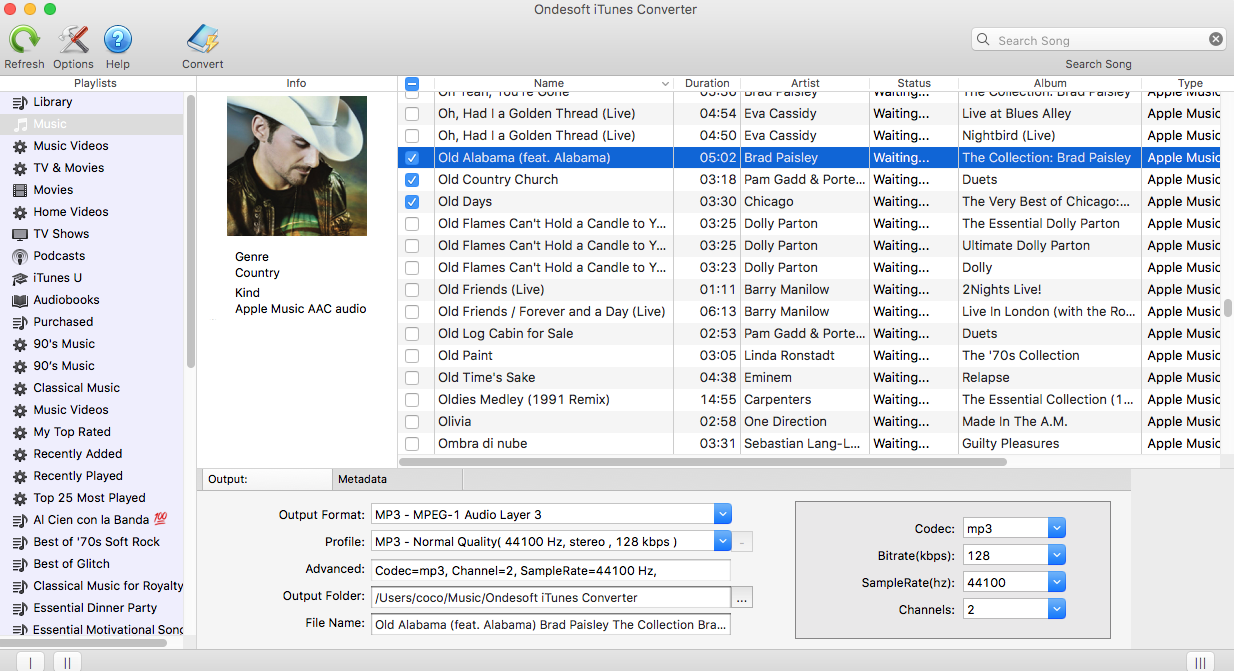
Soldaki herhangi bir Apple Music çalma listesi adına tıklayın, çalma listesindeki tüm şarkılar sağ tarafta görüntülenecektir. MP3'e dönüştürmek istediğiniz Apple Music şarkılarını kontrol edin. Çalma listesindeki tüm şarkıları seçmek istiyorsanız üstteki onay kutusunu tıklayın.
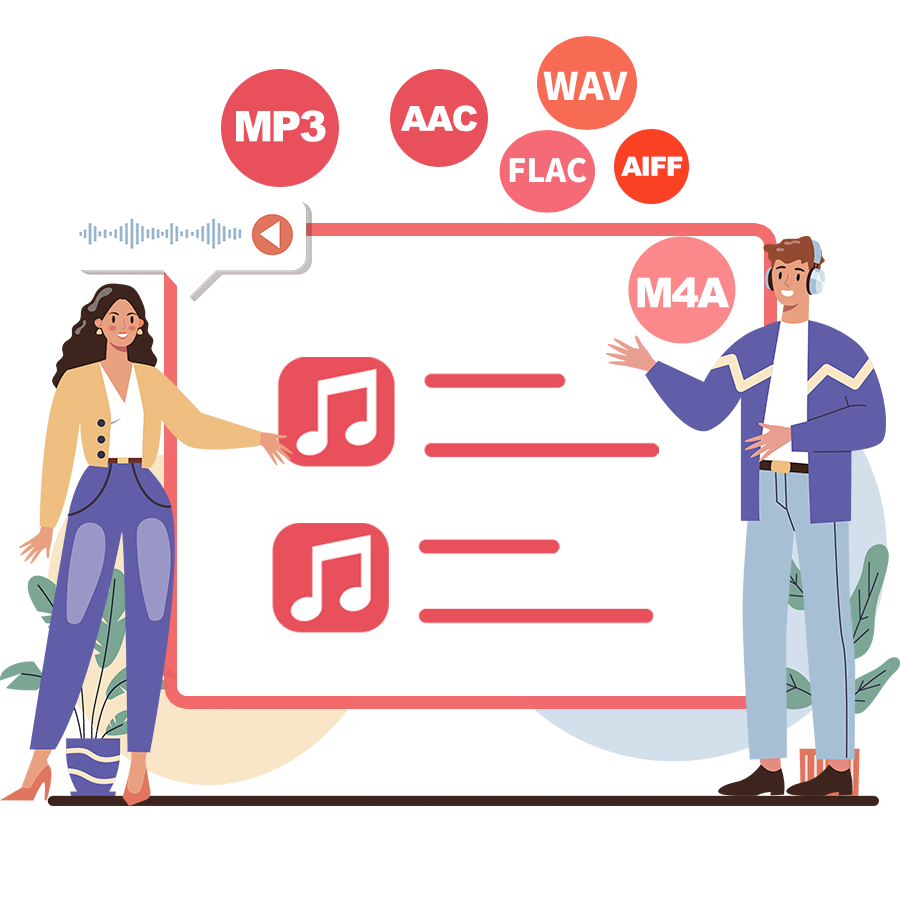
2. Çıkış ayarlarını yapılandırın
Ondesoft Apple Music Converter, Apple Music M4P şarkılarının MP3, M4A, AC3, AAC, AIFF, AU, FLAC, M4R ve MKA'ya dönüştürülmesini destekler. Beğendiğiniz çıktı biçimini seçin.
Apple Music dönüştürücü, her çıktı biçimi için farklı profil ayarları sağlar: Farklı Bit Hızı, SampleRate ve kanal kombinasyonlarıyla Yüksek, Normal ve Düşük. Ayrıca değeri istediğiniz gibi özelleştirebilirsiniz.
Çıktı dosya adı, Sanatçı - Albüm - Parça - Title.mp3 gibi Başlık, Sanatçı, Albüm, TrackID ve DiskID içerebilir. Tercihler'i açmak ve isterseniz çıktı dosya adı biçimini özelleştirmek için menü çubuğundaki Seçenekler'e tıklayın.

3. Seçilen Apple Music şarkılarından DRM'yi kaldırmak için Dönüştürmeyi Başlat'a tıklayın.
Dönüştürme sırasında iTunes, Apple Music parçalarını arka planda (sessiz) çalar, bu nedenle dönüştürme bitmeden iTunes'u kullanmamanız daha iyi olur.
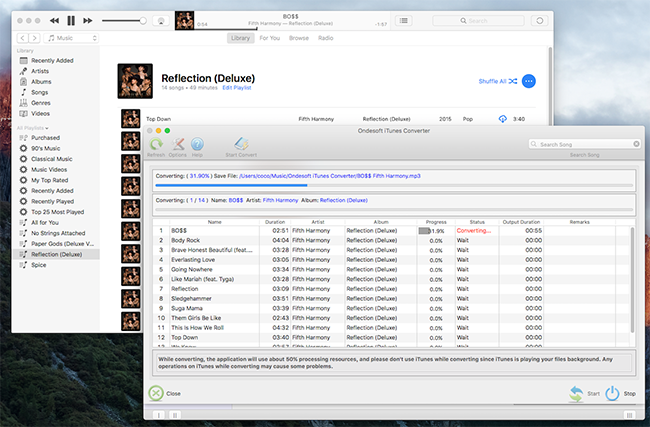
Dönüştürmeden sonra, DRM'siz Apple Music şarkılarını istediğiniz herhangi bir Android tablette aktarabilir ve çalabilirsiniz.
Ücretsiz deneme sürümü, her şarkının 3 dakikasını dönüştürmenize izin verir, tam sürümü almak için lütfen bir lisans satın alın .
Ondesoft Apple Music Converter'ın Özellikleri:
Automatically synchronize with iTunes Library
Just add Apple Music tracks, playlists or albums to iTunes Library. Apple Music Converter will automatically load and show them on the interface.
There is no need to download the tracks, playlists or albums if your internet connection is fast enough
.
Customize profile settings
Apple Music allows you to customize Bitrate, Sample rate and Channels of the output song.
Fast Conversion Speed
The conversion speed can be as fast as 16X and you are free to set it as you desired.
Search Function
The powerful search function enables you to quickly find Apple Music tracks you need according to name, artist and album.
Customize file name format
Çıktı dosyası adı Başlık, Sanatçı, Albüm, TrackID ve DiskID içerebilir ve istediğiniz gibi özelleştirmekte özgürsünüz.
Kimlik etiketlerini kaydet
Şarkı adı, Sanatçı adı, Albüm, Albüm sanatçısı, Tür ve Sanat Eseri gibi kimlik etiketleri çıkış MP3 ve M4A dosyalarına kaydedilecektir.
Toplu dönüştürme
Toplu dönüştürme, aynı anda istediğiniz kadar Apple Music parçasını dönüştürmenize olanak tanır.
Kenar çubuğu
Apple Müzik Dönüştürücü
İlgili Makaleler
- Apple Music'i zil sesi olarak nasıl ayarlayabilirim?
- iPhone 4'te Apple Music nasıl oynanır?
- Sesli kitaplar MP3'e nasıl dönüştürülür?
- Sesli kitapları AAC'ye nasıl dönüştürebilirim?
- iTunes M4B sesli kitaplarını MP3'e dönüştürün
- Apple Music M4P şarkılarını MP3'e nasıl dönüştürebilirim?
- Spotify şarkılarını, albümlerini veya çalma listelerini MP3'e nasıl dönüştürebilirim?
- Apple Music destekli cihazlar
- Apple Music'i iTunes olmadan çalın
- Apple Music Antidote çalma listesini mp3'e indirin
- Apple Music'i düzeltin iPhone'a indirmeyin
- Apple Music'i PS4'e aktarın
- Google Home'da Apple Müzik Çalın
- Apple Müzik Çalma Listeleri Google Play Müzik'e nasıl aktarılır
- Apple Music'i Chromebook'ta Çalın
Apple Müzik İpuçları
Daha fazla >>- En İyi 4 Apple Müzik Dönüştürücü
- Egzersiz Motivasyon Müzik MP3 Ücretsiz İndir
- Apple Music'i Android'de zil sesi olarak ayarlayın
- Apple Music'i iPhone'da zil sesi olarak ayarlayın
- Apple Music destekli cihazlar
- Google Pixel'de Apple Müzik Çalın
- Apple Music'i Moto G7'de çalın
- Apple Music'i Samsung Galaxy'de Çalın
- Apple Music'i Fitbit Ionic'te çalın
- Apple Music'i Serato DJ'de kullanın
- Apple Music'i iTunes olmadan çalın
- Apple Music planını değiştir
- Apple Music Antidote çalma listesini mp3'e indirin
- Apple Music'i düzeltin iPhone'a indirmeyin
- Apple Music DRM nedir ve DRM nasıl kaldırılır
- Android TV'de Apple Müzik
- iPhone 4'te Apple Music şarkılarını çalın
- Apple, Apple Müzik Hizmeti için Web Sürümünü Başlattı
- Apple Music M4P'yi MP3'e Dönüştür
- Apple Music'i MP3'e Dönüştür
- Apple Music'i SD karta indirin
- Drake More Life'ı Apple Music'ten MP3'e indirin
- Çözüldü: Ücretsiz Apple Music Almanın 3 Yolu
- Apple Music aboneliğini iptal et
- Apple Music'i iTunes olmadan dinleyin
- Apple Music'i ödemeden dinleyin
- Apple Music'i Amazon Echo'da abonelik olmadan çalın
- Amazon Echo'da Apple Müzik Çalın
- Amazon Fire 7 Tablette Apple Music Akışı
- Apple Music'i Fire TV'de abonelik olmadan çalın
- Android TV'de Apple Müzik Çalın
- Apple Music'i Fire TV'de çalın
- Apple Music'i MP3 Çalarlarda Çalın
- Çözüldü: Apple Music'i Sonos'ta abonelik olmadan çalın
- Apple Music'i SoundTouch'ta çalın
- Apple Music uygulaması olmadan Android'de Apple Music şarkılarını çalın
- Mac'te Apple Music DRM'yi Kaldırın
- Apple Music'i Amazon Fire TV Stick 4K'da yayınlayın
- Google Home'da Apple Müzik Çalın
- Apple Music çalma listelerini Spotify'a aktarın
- Apple Music şarkılarını Google Play Müzik'e yükleyin ve yayınlayın
- Android'de Apple Müzik Çalın
- Amazon cihazlarda Apple Music
- Apple Music'i Roku'ya ücretsiz olarak aktarın
- Samsung Smart TV'de Apple Music
- Apple Music'i TV'de oynatın
- Apple Music'i Xbox One'da Çalın
- Apple Music şarkılarını zil sesi olarak ayarlayın
- Arabada Apple Music'in keyfini çıkarın
- Android Tablette Apple Music şarkılarını çalın
- iPod nano'da Apple Music şarkılarını çalma
- iPod shuffle'da Apple Music şarkılarını çalma
- Apple Music şarkılarını iPod classic'te çalın
- SAMSUNG Galaxy Tab'de Apple Music şarkılarını çalın
- Apple Music'i indirmeden PS4'te yayınlayın
- Apple Music şarkılarını USB Flash Sürücüye aktarın
- PlayStation®'da Apple Müzik
- Apple Music'i Chromebook'ta çalın
- 3 ways to listen to Apple Music on PC
- Convert Apple Music to MP3 on Windows
- Play Apple Music on Microsoft Lumia
- Play Apple Music on SanDisk Clip Jam
- Play Apple Music on Windows phone
- Apple Music Converter for Windows
- Apple Music now groups different versions of the same albums
- Download album Black Habits to mp3 from Apple Music
- Download Apple Music Replay 2020 playlist to mp3
- Download Apple Music Playlist Agenda to mp3
- Download Naomi Campbell's Apple Music Playlist to mp3
- Play Apple Music on Garmin Smartwatch
- Download Album YHLQMDLG to mp3 from Apple Music
- Convert Genius' video series Verified to MP4 from Apple Music
- Convert Lady Gaga Stupid Love music video to mp4
- Extract Audio from iTunes Movies, TV Shows or Music Videos
- Convert Justin Bieber Music Video Habitual to MP4 from Apple Music
- Alexa'dan Amazon Echo'da Apple Music çalmasını isteyin
- Halle Berry Apple Müzik Çalma Listesini mp3 olarak indirin
- Lady Gaga Apple Music Playlist'i mp3 olarak indirin
- Justin Bieber'ın 'Mevcut' Şarkısı için Müzik Videosunu Apple Music'ten MP4'e Dönüştürün
- Üyeliği iptal ettikten sonra Apple Music şarkılarını saklayın
- Apple Music'i djay'de kullanın
- Apple Music'i VirtualDJ'ye ekleyin
- Apple Music'i Camtasia'da kullanın
- Apple Music'i TomTom Spark 3'te çalın
- Apple Music'i FLAC'a Dönüştür
- M4P'yi M4A'ya Dönüştür
- Apple Music şarkıları CD'ye nasıl yazılır
- Kodi'de Apple Müzik Çalın
- Apple Music şarkılarını Alarm olarak ayarlayın
- Diehard Müzik Severler İçin Apple Müzik Dönüştürücü








